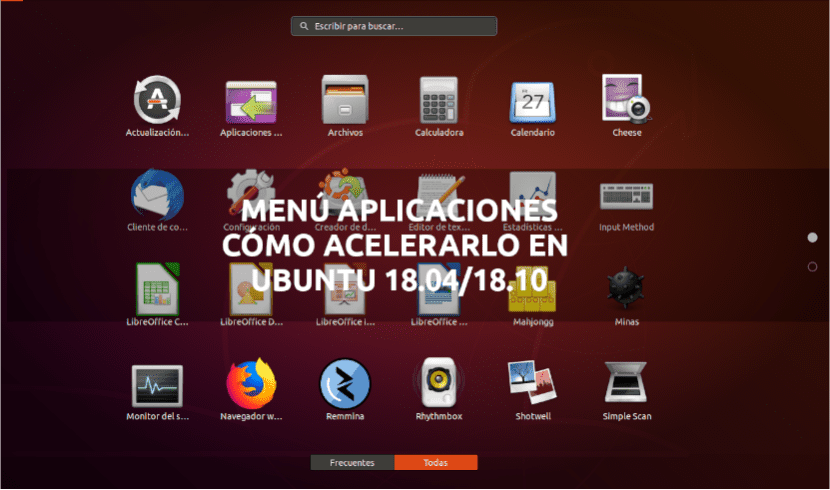
அடுத்த கட்டுரையில் நாம் எப்படி முடியும் என்பதைப் பார்க்கப் போகிறோம் உபுண்டு 18.04 அல்லது 18.10 பயன்பாடுகள் மெனுவை விரைவுபடுத்துங்கள். அனைத்து உபுண்டு பயனர்களுக்கும் தெரியும், உபுண்டுவின் க்னோம் பயன்பாடுகள் மெனு பயன்பாட்டு சின்னங்களை திரையின் கீழ் மூலையிலிருந்து திரையின் மையத்தில் அனிமேஷன் மூலம் காண்பிக்க காரணமாகிறது. இது அழகாகவும், மிகவும் அழகாகவும் தோன்றினாலும், இது சற்று மெதுவாக வரக்கூடும், மேலும் பிசி செயல்திறன் இருக்க வேண்டிய அளவுக்கு நன்றாக இல்லை.
இந்த காரணத்திற்காக, நாங்கள் இரண்டு சாத்தியக்கூறுகளைப் பார்க்கப் போகிறோம் இந்த அனிமேஷனை நிறுத்துங்கள். இதன் மூலம் சின்னங்களை உடனடியாகக் காண்பிக்கப் போகிறோம். இதன் மூலம், எங்கள் உபுண்டுவின் பயன்பாடுகள் மெனுவிலிருந்து பயன்பாடுகளைத் தொடங்குவது வேகமானது. உங்கள் கணினியில் சற்று பழைய வன்பொருள் இருக்கும்போது இது எப்போதும் பாராட்டப்படும்.
ஐகான் அனிமேஷனை முடக்குவதன் மூலம் பயன்பாடுகள் மெனுவை வேகப்படுத்தவும்
இந்த கட்டுரையை எழுத, நான் அதை சரிபார்த்தேன் இந்த இரண்டு விருப்பங்களும் உபுண்டு 18.04 மற்றும் உபுண்டு 18.10 இரண்டிலும் வேலை செய்கின்றன. மற்ற பதிப்புகளில் இதை என்னால் சோதிக்க முடியவில்லை, ஆனால் இரண்டு விருப்பங்களும் செயல்பட வேண்டும் என்று நான் கற்பனை செய்கிறேன்.
பாரா அனிமேஷன் செயலிழக்கச் செய்யுங்கள், நாம் கீழே காணும் இரண்டு விருப்பங்களில் ஒன்றைப் பயன்படுத்த முடியும்:
1 வது விருப்பம். கட்டளை வரியிலிருந்து.
1 படி A ஒரு முனையத்தைத் திறக்கவும் (Ctrl + Alt + T).
2 படி Step இந்த கட்டத்தில், நீங்கள் செய்ய வேண்டும் பின்வரும் கட்டளையை முனையத்தில் நகலெடுத்து ஒட்டவும் நீங்கள் இப்போது திறந்துவிட்டீர்கள். பின்னர் Enter ஐ அழுத்தவும்:

gsettings set org.gnome.desktop.interface enable-animations false
முனையம் உங்களிடம் எதையும் திருப்பித் தரப்போவதில்லை, ஆனால் நீங்கள் செய்ய வேண்டியது இதுதான்.
இப்போது நீங்கள் மெனுவை அணுகும்போது அதை சரிபார்க்கலாம் பயன்பாடுகள், அனிமேஷன்களைப் பயன்படுத்தி சின்னங்கள் காண்பிக்கப்படாது. அதற்கு பதிலாக நீங்கள் பார்ப்பீர்கள் எல்லா பயன்பாட்டு சின்னங்களும் ஒரே நேரத்தில் தோன்றும், விளைவுகள் இல்லை.
நான் சொன்னது போல், முந்தைய கட்டளை எங்கள் இயக்க முறைமையின் சின்னங்களின் அனிமேஷனை செயலிழக்க செய்யும். நீங்கள் அதை முயற்சிக்கும்போது, அது எப்படி இருக்கிறது மற்றும் எப்படி இருக்கும் என்பதை இது உங்களுக்கு உணர்த்தாது நீங்கள் விளைவுகளை மீண்டும் பெற விரும்புகிறீர்கள், முனையத்தில் பின்வரும் கட்டளையை நகலெடுத்து ஒட்டவும் (Ctrl + Alt + T):
gsettings set org.gnome.desktop.interface enable-animations true
2 வது விருப்பம். வரைகலை இடைமுகம் வழியாக.
1 படி The ஐகான்களின் அனிமேஷனை செயலிழக்க, முதலில் செய்வோம் dconf-editor ஐ நிறுவவும் நீங்கள் எங்களுக்கு வழங்கும் அமைப்புகளை மாற்ற. இது எங்களுக்கு வழங்கும் Gsettings க்கான பின்தளத்தில் அணுகல். dconf எங்கள் உபுண்டு அமைப்பிற்கான உள்ளமைவு மற்றும் அமைப்புகள் மேலாண்மை அமைப்பு. இது GCONf க்கு மாற்றாக GSettings உடன் GNOME 3 இல் அறிமுகப்படுத்தப்பட்டது.
உங்கள் உபுண்டு கணினியில் இதை நிறுவ, ஒரு முனையத்தைத் திறக்கவும் (Ctrl + Atl + T). அதில் நீங்கள் தான் வேண்டும் நிறுவலைத் தொடங்க பின்வரும் கட்டளையை எழுதவும்:
sudo apt install dconf-editor
நிறுவலுக்கு முனையத்தைப் பயன்படுத்த வேண்டாம் என்று நீங்கள் விரும்பினாலும், ஒரு வரைகலை இடைமுகத்தின் மூலம் மென்பொருளை நிறுவ நீங்கள் அதிகம் விரும்பினாலும், உங்களால் முடியும் உபுண்டு மென்பொருள் விருப்பத்தில் "dconf" ஐத் தேடுங்கள். முனையத்தைப் பயன்படுத்துவதைப் போன்ற அதே நிரலை அங்கு நிறுவ முடியும்.
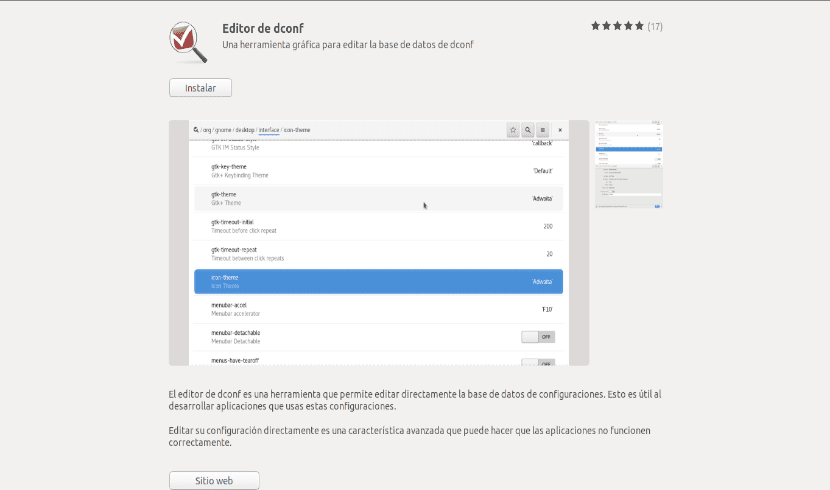
2 படி Installation நிறுவல் முடிந்ததும், உங்களால் முடியும் dconf-editor ஐத் தொடங்கவும் செயல்பாடுகள் மெனுவிலிருந்து.

3 படி Launch நிரல் தொடங்கப்பட்டதும், செல்லவும் / org / gnome / டெஸ்க்டாப் / இடைமுகம் /. அங்கு நீங்கள் விருப்பத்தை காண்பீர்கள் "இயக்கு-அனிமேஷன்கள்”செயல்படுத்தப்பட்டது. ஐகான் அனிமேஷன்களை முடக்க முடக்கு. நீங்கள் அனிமேஷன்களைத் திரும்பப் பெற விரும்பினால், நீங்கள் விருப்பத்தை மீண்டும் இயக்க வேண்டும்.
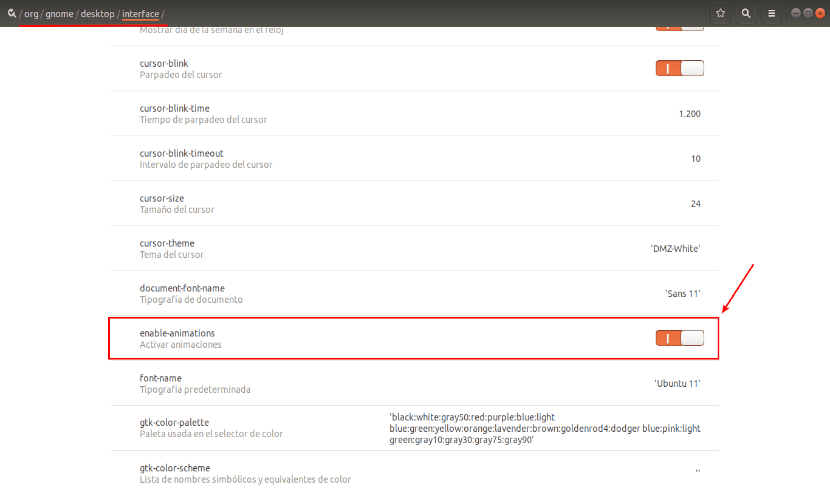
4 படி D dconf-editor ஐ மூடு. வரைகலை சூழலில் இருந்து பயன்பாடுகள் மெனு ஐகான்களின் அனிமேஷனை முடக்க நீங்கள் செய்ய வேண்டியது இதுதான்.
நீங்கள் பயன்பாடுகள் மெனுவை அணுகும்போது அனிமேஷன்கள் முடக்கப்பட்டுள்ளதா என்பதை இப்போது நீங்கள் சரிபார்க்கலாம். நீங்கள் இனி ஐகான் அனிமேஷனைப் பார்க்கக்கூடாது. அதற்கு பதிலாக, அனைத்து பயன்பாட்டு சின்னங்களும் ஒரே நேரத்தில் தோன்றுவதைக் காண்பீர்கள், எந்த விளைவுகளும் இல்லாமல்.
நீங்கள் சரிபார்க்க முடியும் என, இரண்டு முறைகளிலும் நீங்கள் ஒரே முடிவைப் பெறுவீர்கள். உங்கள் திரையில் ஐகான்கள் வேகமாக தோன்றும். உபுண்டு 18.04 இல் நான் ஒரு மாற்றத்தைக் கவனித்திருந்தால், பதிப்பு 18.10 இல், மாற்றம் எனக்கு அவ்வளவு தெளிவாகத் தெரியவில்லை என்பதை ஒப்புக் கொள்ள வேண்டும்.
ஆஹா, இந்த ஆலோசனையை நான் பாராட்டுகிறேன், இந்த அனிமேஷன்கள் எவ்வாறு தொடங்கப்படுகின்றன என்பதைப் பார்ப்பது மிகவும் எரிச்சலூட்டுகிறது.
ஒரு வேகமான வழி மற்றும் சிறந்த முடிவுகளுடன் இருக்கும்
sudo apt-get install உபுண்டு-டெஸ்க்டாப் ஒற்றுமை
sudo apt-get க்னோம்-ஷெல் உபுண்டு-க்னோம்-டெஸ்க்டாப்பை அகற்று
sudo apt autoremove
sudo reboot
அது மிகவும் ஏக்கம் தெரிகிறது
"உங்கள் கணினியில் கொஞ்சம் பழைய வன்பொருள் இருக்கும்போது இது எப்போதும் பாராட்டப்படுகிறது", ஹ்ம்ம் 7 வது தலைமுறை கோர் ஐ 7, ரேமில் அர்ப்பணிக்கப்பட்ட 2 ஜிகி மற்றும் 8 ஜிக் கிராபிக்ஸ் உள்ள பயனர்களை நான் அறிவேன், மேலும் இதுபோன்ற ஜினோம் ஷெல் மெனுவில் உள்ள பின்னடைவு நரம்புகளிலிருந்து தூண்டுகிறது மன அழுத்தம்.